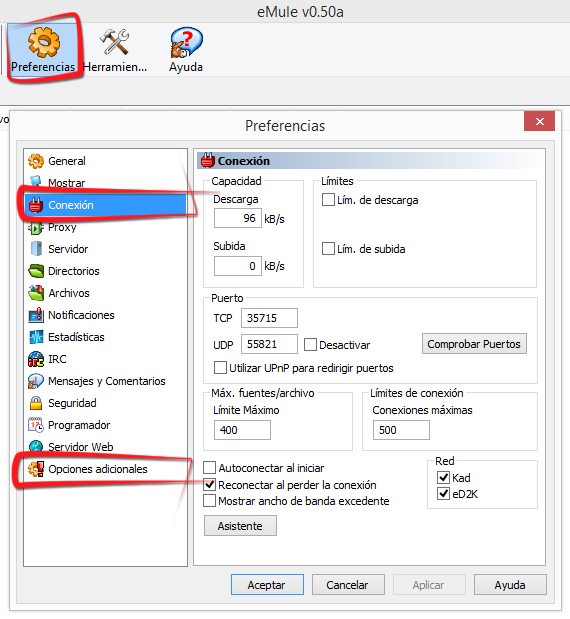¿Cómo desinstalar emule?
¿Cómo reinstalarlo sin perder nuestras descargas y configuración?
Si por alguna razón tu programa eMule se ha estropeado y ves como única solución desinstalarlo y volverlo a instalar te damos unas sencillas instrucciones para que puedas hacerlo sin que pierdas la configuración de este cuando lo vuelvas a instalar para sustituirlo, de esta manera no perderás tus descargas finalizadas ni las descargas que tengas en curso
En primer lugar debemos anotar algunos datos sobre la configuración actual del eMule que tienes instalado en tu ordenador y ha comenzado a dar errores.
Anota los siguientes datos abriendo preferencias y pulsando conexión:
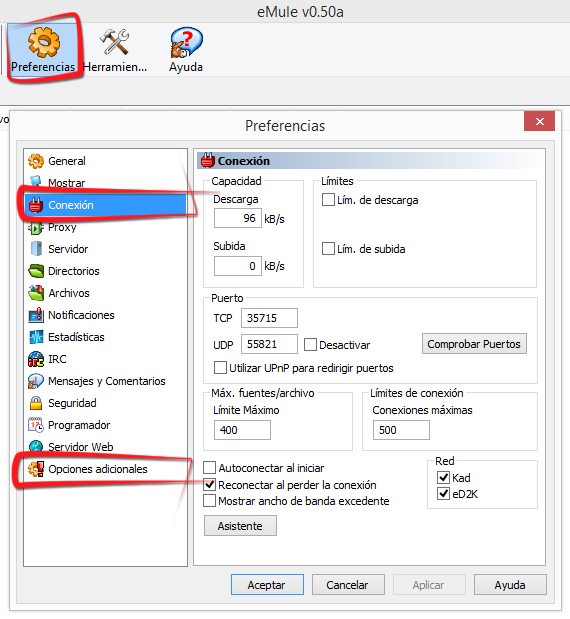
-
Puertos que se está utilizando:
Apuntamos los puertos TCP y UDP
-
En la misma pestaña nos apuntamos también los siguientes valores:
Límite máximo & conexiones máximas.
-
Siguiendo en preferencias abrimos la pestaña Directorios y apuntamos:
- La ruta de las carpetas archivos entrantes por defecto *C:\Program Files\eMule\incoming
- La ruta de archivos completados *por defecto C:\Program Files\eMule\Temp
-
Continuando en preferencias pulsa en Opciones adicionales y anota la opción seleccionada en Compartiendo eMule con otros usuarios.
La segunda parte es guardar las descargas que ya hemos realizado y las que aún están en proceso para ello:
-
Crearemos una carpeta nueva en el escritorio o en donde prefieras en ella guardaremos temporalmente nuestras descargas y compartidos actuales.
Abre las carpetas archivos entrantes y archivos completados que vimos en el paso 3 selecciona ambas, córtalas y pégalas en la carpeta que acabas de crear en el punto anterior.
De esta manera ya has creado la copia de seguridad.
Ahora comenzaremos el proceso de desinstalación de eMule.
-
Abre el Panel de control y según el Windows que tengas realiza lo siguiente:
- Windows XP, pulsaremos en Agregar o Quitar programas.
- Windows Vista o Windows 7, pulsaremos en Programas y Características.
- Windows 8 en buscar introduce quitar programas
En la pantalla que se abrirá busca y selecciona eMule y pulsa desinstalar sigue los pasos que te indique el desinstalador y ya habrás desinstalado tu emule.
Ahora toca realizar de nuevo el proceso de descarga e instalación de eMule
Procederemos a descargar la última versión de eMule.
-
Descárga eMule desde: www.emule.com/es de esta manera te garantizaras descargarte una versión libre de virus.
-
Una vez que pulses descargar, la descarga comenzará automáticamente y una vez se descargue comenzará el proceso de instalación. Cuando llegues a la ventana en la cual te piden que elijas la configuración compartiendo eMule con otros usuarios, debes elegir la misma opción que anotaste en el paso 4.
-
En el siguiente paso se nos pedirá la carpeta de instalación del programa *por defecto C:\Program Files\eMule y por último se efectuara la copia de archivos y completara la instalación de eMule.
-
Una vez terminada la instalación y antes de arrancar eMule procedemos a volver a poner las carpetas que cortamos y pegamos en el punto 5 en su localización original.
-
Una vez tengamos las carpetas en su sitio procedemos a arrancar eMule de manera normal, cuando se arranca eMule recién instalado salta por defecto un Asistente de configuración, el cual cancelaremos ya que vamos a realizar la configuración manualmente.
-
Cuando arranque eMule y sin conectar eMule, iremos preferencias, conexión y colocaremos los valores que nos apuntamos en los pasos 1 y 2.
-
A continuación realizaremos los mismos pasos con los datos en las pestañas Directorios y Opciones adicionales
-
¡Ya está casi listo! Reiniciaremos emule… te sugerimos que actualices la lista de servidores y ya puede empezar a descargar!